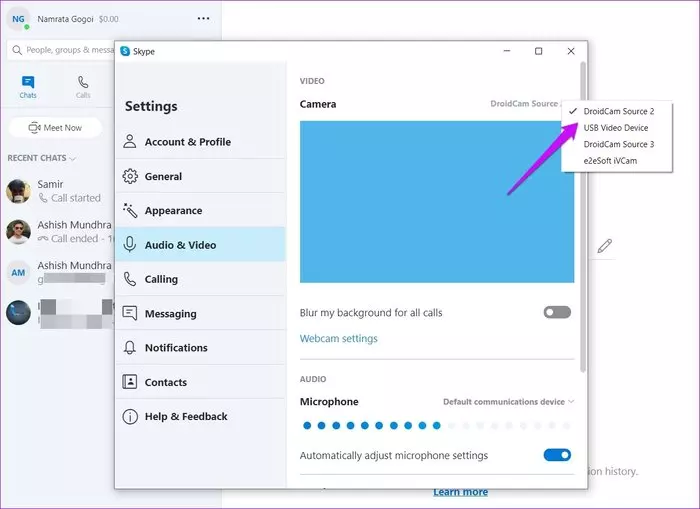كيفية استخدام كاميرا هاتف الأندرويد ككاميرا للحاسوب
استخدام كاميرا هاتف الأندرويد ككاميرا للحاسوب. نظرًا لأن معظمنا يعمل من المنزل في هذه الأيام، فإن الاجتماعات عبر الإنترنت ومؤتمرات الفيديو هي الطريقة الوحيدة للبقاء على اتصال مع الأصدقاء وزملاء العمل. ومن أجل عقد اجتماع بسهولة وبدون أي مشاكل، تحتاج إلى أن تتوفر على كافة الأدوات التي ستساعدك على عقد تلك الاجتماعات ومثال على ذلك، ميكروفون للحصول على صوت سلس يمعك من خلاله الآخرين بوضوح وكذلك سماعة ذات صوت واضح، والأهم من ذلك، كاميرا ويب. إذا لم يكن لديك كاميرا ويب، فهناك حل ذكي. حسنًا، يمكنك استخدام كاميرا هاتفك الأندرويد ككاميرا للحاسوب.
هناك الكثير من المواقف الحرجة التي نقع فيها في فترة الحجر الصحي والتي ترغمنا على إيجاد أفضل البدائل في هذه الفترة، وتجنب الخروج من المنزل الى أكبر قدر ممكن لحماية أنفسنا. ومن هذه المواقف هو تعطل كاميرا الحاسوب بشكل مفاجئ. ولهذا يجب البحث عن طريقة ذكية نتخلص فيها من هذه المشكلة الصعبة لدى مستخدمي الاجتماعات عبر الحاسوب بشكل عام ومستخدمي تطبيقات محادثات الفيديو الجماعية. فكاميرا الحاسوب هي الركيزة الأساسية في تلك المكالمات، فحتى يحين الوقت الذي تستطيع من خلاله شراء كاميرا جديدة للحاسوب يمكنك استخدام كاميرا هاتف الأندرويد ككاميرا للحاسوب، وذلك عبر برنامج وتطبيق DroidCam، والذي يعتبر من أبرز التطبيقات وأكثرها سهولة في الاستخدام.
من خلال هذا الموضوع نقدم لكم الطريقة الصحيحة لاستخدام تطبيق DroidCam والبدء في استخدام كاميرا هاتف الأندرويد ككاميرا ويب وبدن الحاجة الى شراء كاميرا جديدة ما دمت تستخدم ذات الشبكة ويتوفر لديك هاتف وانترنت بسرعة مناسبة.
كيفية استخدام كاميرا هاتف الأندرويد ككاميرا للحاسوب
هناك العديد من الطرق الأخرى والبرامج والتطبيقات التي تساعدكم على تحويل كاميرا هاتف الأندرويد الى كاميرا للحاسوب، ولكن متطلبات بعض البرامج والتطبيقات قد لا تكون ضمن المتوفر لدى أي مستخدم وخلال فترة الحجر الصحي بالتحديد، ولكن تطبيق DroidCam يعتبر هو الأسهل والأقل متطلبات.
الخطوة الأولى تحميل برنامج DroidCam
يتوفر نسخة لكلٍ من هاتف الأندرويد والحاسوب فيمكنكم من خلال الروابط في الأسفل تحميل التطبيق على الهاتف وكذلك البرنامج على الحاسوب حيث أن حجم النسختين صغير جدًا وكذلك يمكن تحميلهما بشكل مجاني.
تحميل برنامج DROIDCAM للويندوز
تحميل تطبيق DROIDCAM للأندرويد
الخطوة الثانية| بدأ استخدام برنامج DroidCam
بمجرد الانتهاء من تحميل وتثبيت التطبيق على الهاتف والحاسوب نقوم بالولج الى التطبيق في الهاتف حيث سنلاحظ أن واجه التطبيق تحتوي على معلومات خاصة بالجهاز من عنوان IP وكذلك Port، فيجب حفظ هذه المعلومات التي سنقوم بإدخالها في البرنامج في الحاسوب.
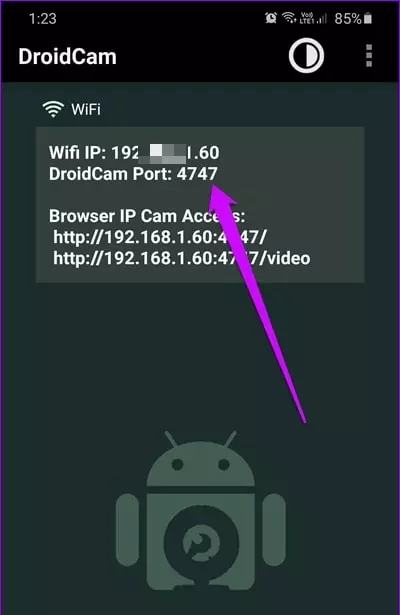
من أجل تغيير الكاميرا التي سنستخدمها في الهاتف نقوم بالنقر على النقاط الثلاث في أعلى يمين البرنامج ونختار من تلك القائمة Settings أي الإعدادات.
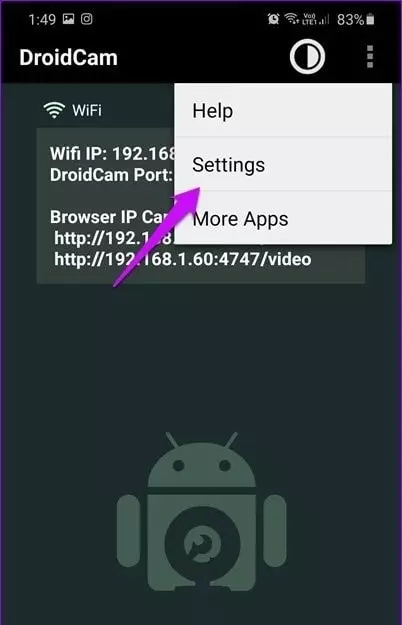
الأن ستظهر لنا قائمة عائمة نختار منها الكاميرا التي نريد استخدامها في هاتف الأندرويد ككاميرا للحاسوب حيث الكاميرا الأمامية Front فيما الكاميرا الخلفية Back.
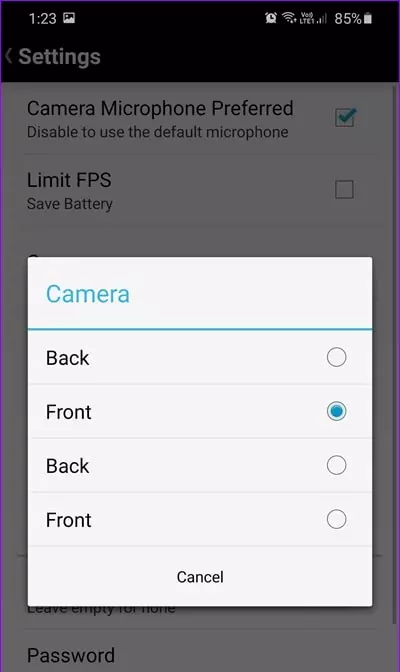
نتوجه الأن الى البرنامج في الحاسوب وذلك من أجل إضافة معلومات الهاتف الذي لدينا في الهاتف الى برنامج DroidCam نسخة سطح المكتب، ونقوم عنوان IP وكذلك Port في المكان المخصص لهما. كما يجب التأكيد على الوقوف على خيار Video أي أخذ الصورة فقط من الهاتف.
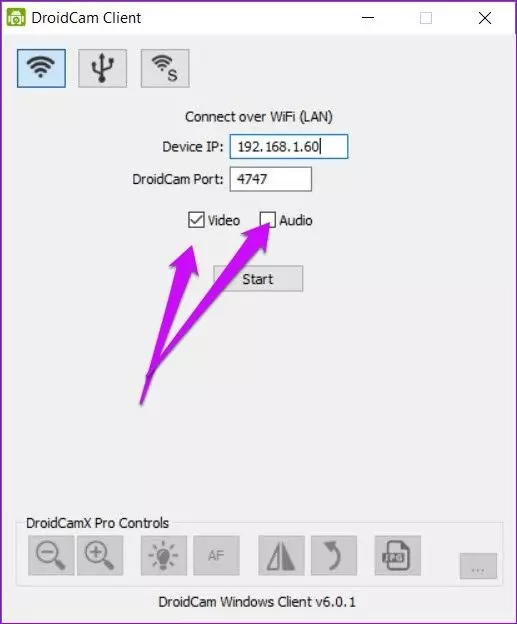
يجب التأكد من أن الهاتف والحاسوب متصلان بنفس شبكة الإنترنت وذلك حتى تعمل هذه الطريقة بشكل ناجح ونتفادى أي مشاكل في استخدام كاميرا هاتف الأندرويد ككاميرا للحاسوب.
اقرأ أيضًا: تحويل كاميرا الهاتف الى كاميرا IP للمراقبة عن بعد
استخدام كاميرا الهاتف ككاميرا ويب في برنامج Zoom
بعد أن قمنا بضبط الخطوات السابقة لجعل الهاتف ككاميرا ويب عبر برنامج DroidCam نريد الأن ضبط الإعدادات في برنامج زوم لأن يستخدم كاميرا عبر برنامج DroidCam. نقوم بالدخول الى إعدادات برنامج زوم واختيار خيار Video ومن إعدادات الفيديو نقوم بتحديد خيار كاميرا واختيار الكاميرا التي قمنا بضبطها في السابق.
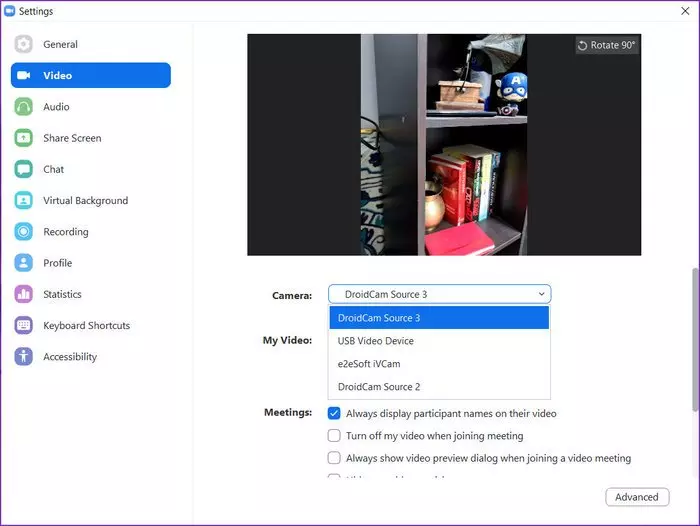
وبهذا ستعمل كاميرا الهاتف مباشرة مع البرنامج وبدون الحاجة الى استخدام كاميرا الحاسوب التي تعطلت.
اقرأ أيضًا: طريقة تحويل الهاتف القديم الى كاميرا مراقبة
استخدام كاميرا الهاتف ككاميرا ويب في برنامج Skype
بعد تسجيل الدخول، توجه إلى الإعدادات من خلال النقر على قائمة النقاط الثلاث على يمين البرنامج.
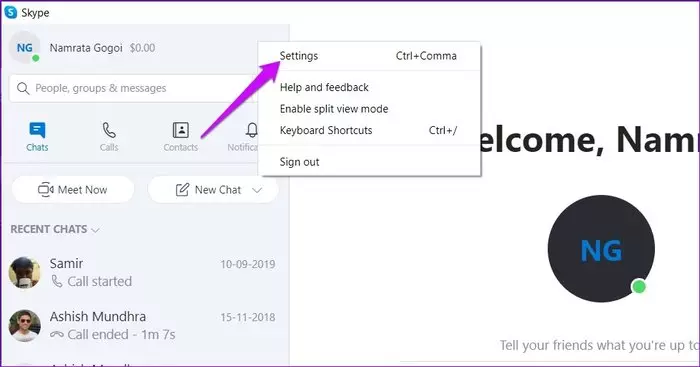
في الصفحة التي ستظهر لنا نقوم حدد الصوت والفيديو وانقر على القائمة المنسدلة الصغيرة في الزاوية العلوية اليمنى وقم بتحديد برنامج DroidCam ككاميرا رئيسية للحاسوب.